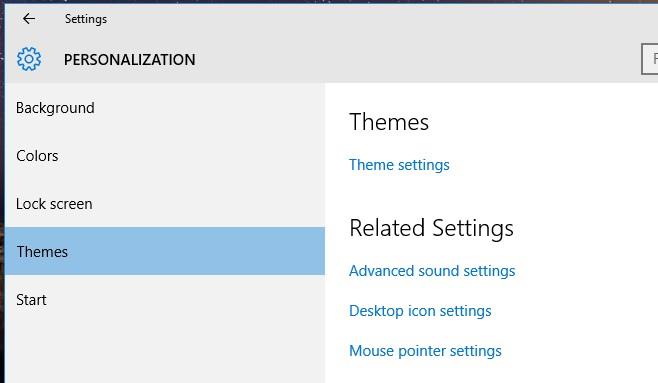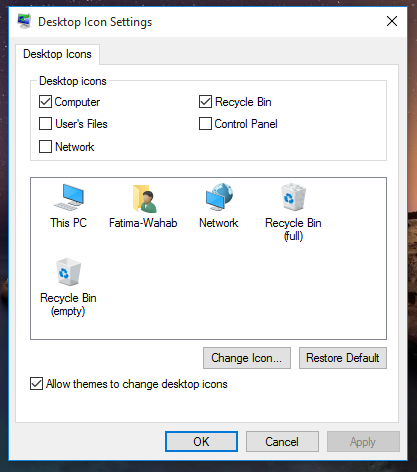Avec le nouveau menu Démarrer de Windows 10, votre bureau sera beaucoup plus épuré. Vous pouvez ajouter et accéder à presque tout depuis le menu Démarrer, y compris des dossiers, des playlists, des sites web spécifiques et même des films. De plus, vous pouvez regrouper ces éléments et accéder à un tableau de bord convivial grâce au menu Démarrer. Cela dit, les icônes Poste de travail et Corbeille risquent de vous manquer. Si vous cherchez un moyen de les activer dans la section Personnalisation du Panneau de configuration, vous n'aurez pas beaucoup de chance, car le lien direct vers cette option n'existe plus. Voici le moyen le plus simple d'afficher ces icônes sur le bureau.
Ouvrez l'application Paramètres et accédez au groupe de paramètres Personnalisation. Cliquez sur l'onglet Thèmes, puis sous Paramètres associés, cliquez sur « Paramètres des icônes du Bureau ».
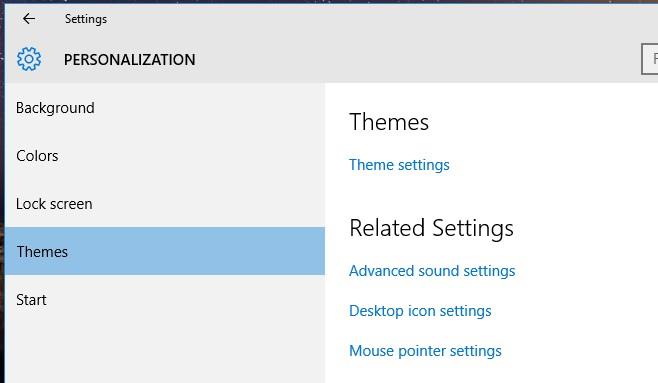
Vous verrez cette fenêtre familière qui était beaucoup plus facile à afficher dans Windows 7. Cochez simplement la case en regard de l'icône que vous souhaitez ajouter à votre bureau et cliquez sur Appliquer en bas.
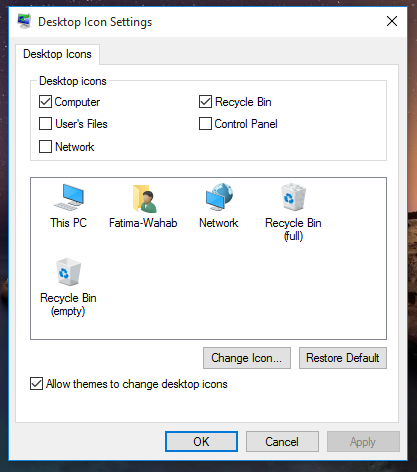
Pour accéder à cette fenêtre via le Panneau de configuration, utilisez la barre de recherche pour trouver l'option « Icônes du bureau », puis accédez-y. Pour ajouter « Ce PC » au menu Démarrer, ouvrez l'Explorateur de fichiers, faites un clic droit sur « Ce PC » dans le volet de navigation et sélectionnez « Épingler à l'écran de démarrage ».